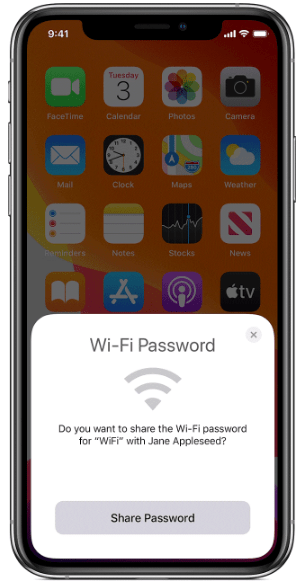Ponekad dopuštamo drugima da koriste našu Wi-Fi vezu za pristup internetu. Pa, to nije problem ako ih poznajete i sve dok prakticirate sigurne metode. Dijeljenje lozinke za Wi-Fi s drugima nije velika stvar dok netko nepoželjan ne dođe do nje. Zato se i kaže da svoju lozinku nikada ne smijete izgovoriti naglas. Pitate se kako podijeliti lozinku za Wi-Fi s jednog telefona na drugi uz očuvanje tajnosti.
Postoji način za dijeljenje Wi-Fi lozinke s iPhonea na iPhone, koji je ugrađen u uređaje. Android je popularniji od iPhonea i dolazi s nekim prekrasnim značajkama. Jedna od korisnih značajki o kojima ovdje raspravljamo omogućuje dijeljenje Wi-Fi lozinke s Android uređaja na drugi.
U ovom postu želimo vam reći o ovim metodama gdje se može podijeliti Wi-Fi lozinka uz punu sigurnost. Lozinke vas spašavaju od znatiželjnih očiju hakera koji neprestano traže otvoreni, nezaštićeni Wi-Fi za povezivanje i iskorištavanje za svoja sredstva.
Također pročitajte: Najbolje aplikacije za upravljanje lozinkama za Android
Kako podijeliti Wi-Fi lozinku s iPhonea na iPhone?
Ovo je već duže vrijeme moguća metoda na iOS uređajima. Možete jednostavno koristiti metodu za dijeljenje Wi-Fi lozinki između iPhonea. Slijedite upute u nastavku da biste saznali kako podijeliti lozinku za Wi-Fi s iPhonea na iPhone.
Korak 1: Uključite Wi-Fi i Bluetooth na oba iPhonea. Također, imajte na umu da bi ova dva uređaja trebala imati isključenu Hotspot. Uključite ova dva uređaja u Bluetooth i Wi-Fi raspon.
Korak 2: Dodajte Apple ID aplikaciji za kontakte drugog iPhonea u odjeljku e-pošte.
Korak 3: Idite na aplikaciju Postavke , dodirnite svoj Wi-Fi na popisu.
Korak 4: Na drugom iPhoneu idite na aplikaciju Postavke i dodirnite Wi-Fi.
Korak 5: Pronađite Wi-Fi s imenom na popisu vidljivih Wi-Fi mreža na drugom iPhoneu.
Korak 6: Dodirnite ovu Wi-Fi mrežu i pojavit će se stranica zaporke. Sada ga približite prvom iPhoneu; provjerite je li telefon otključan jer inače neće raditi.
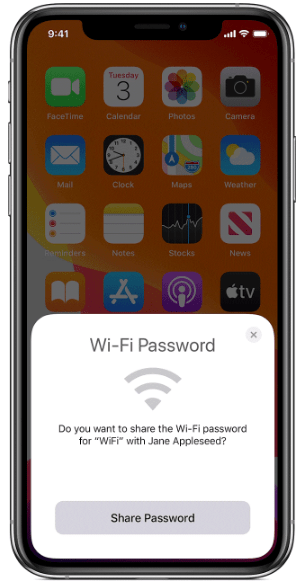
Korak 7: Uskoro ćete vidjeti Wi-Fi povezivost na drugom iPhoneu. Poruka će se pojaviti na prvom iPhoneu kao Dovršeno za Uspješno podijeljenu svoju Wi-Fi lozinku.
Na taj način svoju Wi-Fi lozinku možete sigurno podijeliti s drugim iPhoneom.
Pročitajte više: Kako koristiti ugrađeni upravitelj lozinki iPhonea.
Kako podijeliti Wi-Fi lozinku s Androida na Android?
Android 10 znatno je olakšao dijeljenje lozinke za Wi-Fi s drugim uređajima. Sve što trebate učiniti je slijediti navedene korake, a lozinku možete podijeliti privatno. To zahtijeva da oba Android uređaja imaju najnoviju verziju Androida na sebi.
Korak 1: Prvo počnite s izradom QR koda na svom Android uređaju. Idite na aplikaciju Postavke i dodirnite Mrežne i internetske opcije.
Korak 2: Odaberite naziv svoje Wi-Fi mreže, a zatim ćete vidjeti opcije na dnu.
Korak 3: Dodirnite gumb Dijeli u opcijama.
Korak 4: potvrdite svoju identifikaciju otiskom prsta, zaključavanjem lica, lozinkom ili PIN-om za generiranje QR koda.
Korak 5: Sada da biste podijelili s drugima, morate to pokazati drugim telefonima, a oni mogu pročitati QR kod s kamere.
Najbolji dio je što stvarate novi QR kod svaki put kada dijelite lozinku za Wi-Fi na Androidu, to je najsigurnija opklada.
Zaključak:
Sve je to moguće različitim metodama i ne mora to govoriti naglas. Podijelite Wi-Fi lozinku između telefona uz potpunu privatnost. Nadamo se da će vam ovaj članak pomoći razumjeti kako podijeliti lozinku za Wi-Fi s iPhonea na iPhone. Također, metoda dijeljenja Wi-Fi lozinke Androida na druge Android telefone. Iako se čini da je teško podijeliti lozinke za Wi-Fi između dva različita uređaja operacijskog sustava, to je također omogućeno. Stoga vjerujemo da će ovo riješiti vaš upit.
Željeli bismo znati vaše mišljenje o ovom postu kako bismo ga učinili korisnijim. Vaši prijedlozi i komentari su dobrodošli u odjeljku za komentare ispod. Podijelite informacije sa svojim prijateljima i drugima dijeljenjem članka na društvenim mrežama.
Volimo čuti od vas!
Nalazimo se na Facebooku , Twitteru , LinkedInu i YouTubeu . Za bilo kakve upite ili prijedloge, javite nam se u odjeljku za komentare u nastavku. Volimo vam se obratiti s rješenjem. Redovito objavljujemo savjete i trikove, zajedno s rješenjima uobičajenih problema povezanih s tehnologijom. Pretplatite se na naš newsletter kako biste redovito dobivali ažuriranja o svijetu tehnologije.
Povezane teme:
Načini prijenosa kontakata s iPhonea na drugi iPhone.
Kako dijeliti datoteke s iPhonea na Mac.
Najbolje besplatne aplikacije za čišćenje za Android.
Kako prenijeti kontakte s Androida na iPhone.
Kako jednostavno prijeći na Android s iPhonea.